Oglas
Ograničenja aplikacija već su dugo dio iOS-a. Roditelji razumljivo žele imati mogućnost ograničavanja onoga što njihova djeca mogu raditi i vidjeti na svojim telefonima.
No s izdavanjem iOS-a 12, Apple je preuzeo novi pristup ograničenjima aplikacija. Sada su te značajke povezane u novi uslužni program koji se zove Vrijeme zaslona. Mnogi od njih funkcioniraju na isti način, ali sveukupni pristup ograničenjima je različit. Teže je potpuno sakriti aplikaciju od pogleda, ali ćemo vam pokazati što trebate znati.
Kako sakriti aplikacije na iPhoneu

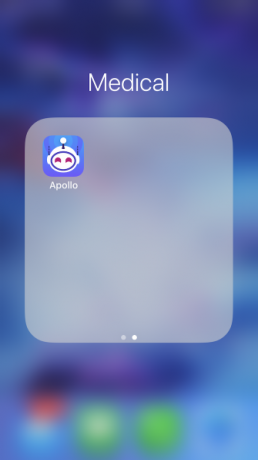
Postoji mnogo razloga za sakrivanje aplikacije, ali još uvijek joj morate pristupiti sami. Nećemo se previše zamarati zašto biste to možda željeli, ali jedini način da to učinite u iOS-u 12 je jednostavno postavljanje aplikacije u mapu koja se nalazi na prazan početni zaslon. Ako netko ne zna točno gdje to potražiti, u osnovi će ostati skriven od pogleda. Imenujte mapi nešto neškodljivo za odbacivanje ljudi dalje.
Međutim, ako ste roditelj i treba vam besprijekorniji pristup za ograničavanje pristupa aplikacijama za svoju djecu, trebat će vam učinkovitija strategija. Da biste spriječili prikazivanje određenih aplikacija na zaslonu, morate koristiti Vrijeme zaslona.
Vrijeme zaslona u iOS-u 12
Kad idete na Postavke> Vrijeme zaslona, prvi prozor koji vidite je prikaz vremena koliko ste toga dana proveli na telefonu i što ste napravili s njim. Ako ga pritisnete, vidjet ćete detaljniji kvar. To vam pokazuje točno koje ste aplikacije koristili i koliko ste vremena proveli koristeći ih.
Vrijeme zaslona odličan je alat koji će vam pomoći suzbiti ovisnost o smartfonu Značajka zaslona za vrijeme iOS 12 smanjit će ovisnost o vašem telefonuKoristite li svoj iPhone previše? Nova značajka Screen Time u iOS-u 12 može vam pomoći smanjiti ovisnost o telefonu. Čitaj više . Ali također može postati moćan roditeljski alat ako se kombinira s App Limits, iCloud i lozinkom Time Screen.
Iskoristite stanku za ograničavanje upotrebe telefona
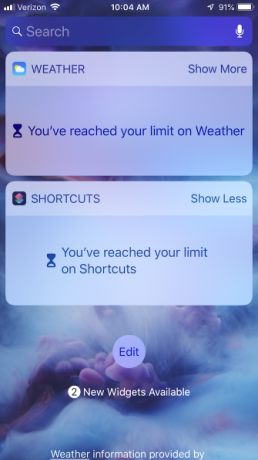

Prethodne verzije iOS-a sadržavale su alat pod nazivom Ograničenja koji možete pronaći pod Postavke> Općenito odjeljak. Cilj je bio spriječiti korisnika da vidi određeni sadržaj u aplikaciji ili u cijeloj aplikaciji. Svrha ove značajke bila je prvenstveno spriječiti korisnike, posebno djecu, da vide eksplicitni sadržaj ili neovlašteno kupuju.
Cilj zaslona malo je drugačiji. Njegov je ukupni cilj ograničiti količinu vremena na kojem vi ili vaša djeca gledaju na vaš telefon. I dalje može ograničiti vrstu sadržaja koju vi ili vaša djeca možete vidjeti, ali to čine na drugačiji način.
Prekid rada je prvi odjeljak postavki u Screen Timeu i navodi ukupnu svrhu značajke. Omogućuje vam postavljanje rasporeda vremena izvan vašeg zaslona. Kada je omogućeno vrijeme prekida, nećete moći pristupiti nijednoj aplikaciji, osim onih koje ste dozvolili.
Ograničenja aplikacije na zaslonu

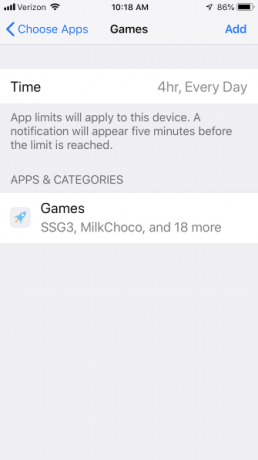
Ovo je odjeljak koji vam omogućuje postavljanje vremenskih ograničenja za aplikacije. Imajte na umu da ne možete postaviti ograničenja za određene aplikacije; iOS vas ograničava samo na određene kategorije aplikacija. Nakon što uključite Ograničenja aplikacija, dočekat će vas skup kategorija poput Društvene mreže, Igre, ili Zabava.
Možete odabrati bilo koju od ovih kategorija i količinu vremena koje ih želite koristiti. Na primjer, možete postaviti telefon tako da imate ukupno jedan sat dnevno za igranje bilo koje igre. Ovo se odnosi na to da li igrate jednu igru sat vremena ili šest igara po 10 minuta. Kada dosegnete tu granicu, prikazat će vam se upozorenje koje kaže da ste dostigli svoje vremensko ograničenje.
Ako želite, odlučite zanemariti upozorenje i vratiti se na igranje. Ako ste, međutim, roditelj i postavili ste ograničenja vremena za djetetov telefon, možete postaviti lozinku za zaslonsko vrijeme tako da one ne mogu prijeći ta ograničenja.
Uvijek dopuštene aplikacije
Čak i ako želite ograničiti pretjerano vrijeme zaslona svog djeteta, važno je zadržati neke aplikacije u slučaju nužde. Uvijek dopušteno odjeljak Vrijeme zaslona omogućuje vam da to učinite. Vaša telefonska aplikacija uvijek će biti dostupna, tako da možete upućivati hitne pozive.
Osim toga, s popisa možete odabrati bilo koju aplikaciju, pritisnite zeleno plus gumba i bit će dodani na popis Uvijek dopušteno. Te će aplikacije biti dostupne i za vrijeme stanke.
Ograničenja sadržaja i privatnosti
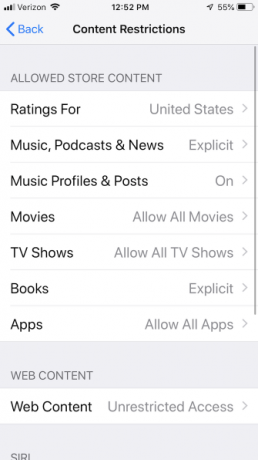
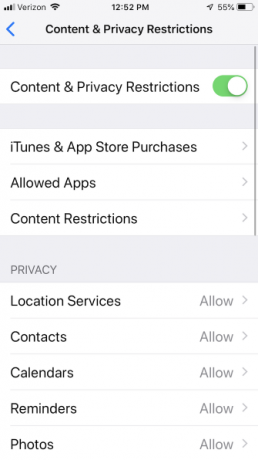
Ovaj je odjeljak najkorisniji za roditelja koji pokušava ograničiti djetetu pristup određenom sadržaju.
Pod, ispod Kupnja u iTunes-u i App Storeu , možete blokirati sebe ili nekog drugog u instalaciji i brisanju aplikacija. Također, ključno je da sada možete spriječiti sebe ili druge da kupuju putem aplikacije.
Dopuštene aplikacije omogućuje vam da blokirate prikazivanje ili korištenje određenih aplikacija. Za razliku od ograničenja aplikacije, dozvoljene aplikacije u potpunosti će sakriti aplikaciju. Međutim, ova se postavka odnosi samo na ugrađene iOS aplikacije poput Camera, Facetime i Safari. Aplikacije treće strane nisu podržane.
Ograničenja sadržaja omogućuje vam da odaberete želite li sakriti eksplicitni sadržaj u App Storeu i iTunes Storeu. Također vam omogućuje ograničavanje web lokacija za izuzimanje web mjesta sa sadržajem za odrasle ili čak ograničavanje pristupa određenoj listi. Nadalje, možete spriječiti korisnike da pretražuju web ili igraju igre za više igrača.
Napokon Privatnost odjeljak, koji je prethodno bio pod Postavke, prešao je u Vrijeme zaslona. Ovaj vam odjeljak omogućuje prilagođavanje aplikacija koje imaju pristup određenim podacima o vama, kao što su vaša lokacija, podaci o vašim kontaktima i vaše fotografije. Svakoj aplikaciji možete blokirati pristup tim podacima ili na njenom popisu određenih onih kojima vjerujete.
Ostale postavke vremena zaslona
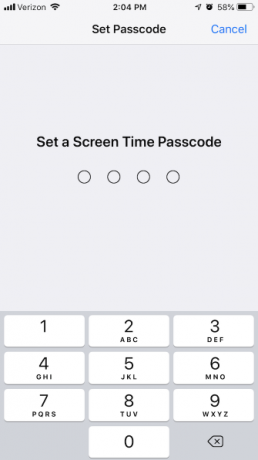
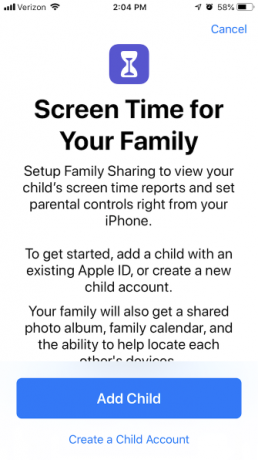
Primarna svrha zaslonskog vremena je pomoći korisniku telefona da vježba samokontrolu.
Međutim, kao što smo vidjeli, također je dragocjen alat za usmjeravanje i praćenje kako vaše dijete koristi vaš telefon. Da biste to učinili najučinkovitije, morat ćete postaviti lozinku za vrijeme zaslona koju znate samo vi. Ovo je slično zaporki za ograničenja u prethodnim verzijama iOS-a.
Zaporku zaslona možete podijeliti na svim svojim iCloud uređajima. Ako, na primjer, imate obitelj uređaja, možete imati isti pristupni kôd na svim njima i ograničavati upotrebu aplikacija u vašem Apple okruženju.
Možete postaviti i Screen Time for Family, što vam omogućuje unos drugih Apple ID-ova i praćenje i kontrolu njihove upotrebe zaslona. To vam omogućuje kontrolu drugih iPhone uređaja izravno s vašeg telefona, što je veliko poboljšanje u odnosu na Ograničenja.
Konačno, preporučujemo korištenje Screen Time-a zajedno s kovčegom za jake uvjete, zaštitnim utikačem i još mnogo toga kako bi vaš iPhone bio uistinu siguran za djecu. 10 vitalnih načina da se vaš iPhone ili iPad dokazati djeciŽelite li svoj iPhone ili iPad učiniti sigurnim za upotrebu vaše djece? Evo važnih savjeta za zaštitu uređaja. Čitaj više
Izrada zaslona vremena edukativnog
Sada znate kako koristiti Screen Time kako biste ograničili djetetovu upotrebu iPhone aplikacija. Pomoću ovih alata možete blokirati neprikladni sadržaj i pomoći im u održavanju zdravih odnosa s tehnologijom.
Iako je dobra ideja ograničiti upotrebu aplikacije za djecu kada su u pitanju glupe igre, neke aplikacije im zapravo mogu pomoći u učenju. Naučite ih brojeve, slova i još mnogo toga s nekim od najbolje obrazovne aplikacije za iPhone 10 uzbudljivih iPhone obrazovnih aplikacija za djecuPomoću ovih fantastičnih aplikacija za obrazovanje na iPhoneu za djecu, vaša se djeca mogu istovremeno puno zabaviti i učiti. Čitaj više .
Za dodatnu pomoć pogledajte što znače ocjene videoigara Što znače ocjene videoigara? Vodič za ESRB i PEGIJeste li se ikad zapitali što zapravo znače ocjene videoigara? Ovdje su jasne kratke objašnjene ESRB i PEGI ocjene. Čitaj više tako da možete biti spremni kada dijete zatraži novu igru.
Kreditna slika: Chubykin Arkady /Shutterstock
Tim Chawaga pisac je koji živi u Brooklynu. Kad ne piše o tehnologiji i kulturi, piše znanstvenu fantastiku.
